Kako ući u BIOS: metode za PC i sve laptope. Svi trenutni načini pozivanja BIOS-a na laptopu
Skoro svaki korisnik laptopa ili računara mora da vrati operativni sistem tokom vremena. I u većini slučajeva morate ući u BIOS da biste odabrali disk za pokretanje?
Šta je uopšte BIOS? Prevedeno na ruski, ovo je osnovni ulazni i izlazni sistem. Rad ovakvog sistema se može videti tokom procesa pokretanja računara.
U tom slučaju korisnik može vidjeti crni ekran sa brojevima i bijelim slovima.
Na modernom računaru ovo nije sam sistem, već njegov napredniji potomak, nazvan UEFI.
Ukratko , Prilikom uključivanja računara, takav program se koristi za testiranje podsistema koji mu je poveren.
Zašto trebaš ići tamo?
Pročitajte također: Kako sačuvati lozinke prilikom ponovnog instaliranja sistema: 2019 metode

Oni koji se moraju prijaviti na sistem pomoću računara vjerovatno su se zapitali zašto je to potrebno.
Dakle, da biste ponovo instalirali sisteme, prvo morate ući u ovaj program. A to se dešava prilično često.
Drugim riječima, tamo idu s ciljem da promijene pokretanje svog računara sa hard diska na običan ili na fleš disk.
Često, kako bi zaštitili računar ili laptop od radoznalih ruku, korisnici postavljaju novu lozinku putem BIOS-a.
Zahvaljujući ovako postavljenoj lozinki, sistem se neće pokrenuti sve dok korisnik ne unese ispravno lozinku.
Ponekad se korisnicima baš i ne sviđa ako slučajno dodirnu touchpad na svom računaru dok kucaju. Međutim, lako ga možete potpuno onemogućiti ako koristite gore spomenuti bios.
Ovaj program također provjerava temperaturu nekih komponenti i kontrolira brzinu instaliranih hladnjaka ili ventilatora.
Načini da se prijavite na ovaj sistem na Windows 7
Pročitajte također: [Upute] Kako ući u Safe Mode u Windows operativnom sistemu (XP/7/8/10)

Ulazak u BIOS na Windows 7 je vrlo jednostavan - da biste to učinili, pritisnite tipku prečaca nakon što se računar isključi.
Obavite ovu radnju prije ponovnog pokretanja računara. Preporučljivo je kliknuti na interventni taster pre nego što korisnik uđe u meni BIOS sistema.
Često se na ekranu monitora korisnika pojavljuje natpis na engleskom jeziku koji vas poziva da uđete u postavke vašeg osobnog računara.
Kreatori matičnih ploča često koriste tipku Delete. Često se tipka F2 koristi kao prečica.
Postoje i neke druge kombinacije tastera koje vam pomažu da uđete u BIOS na računarima koji koriste XP ili Windows:
- Bijeg ;
- F10 ;
- Ctrl + Alt + Escape ;
- Ctrl + Alt + Ins ;
- Ctrl + Alt .
Ako niste mogli pronaći odgovor na svoje pitanje iz našeg članka, pročitajte upute za matičnu ploču, u kojima se detaljno navodi koje tipke treba koristiti za ulazak u BIOS.
Nakon ulaska u BIOS, korisnik može vidjeti plavi ili sivi ekran ispred sebe. Najčešće su postavke raspoređene u nekoliko redova.
Pošto je opis svih ključeva samo na engleskom, oni koji ga ne znaju dobro bi trebali koristiti englesko-ruski rječnik.
Načini za ulazak u BIOS u Windows 8/10
Pročitajte također: [Upute] Kalibracija ekrana na laptopu ili monitoru za PC koji koristi Windows 10
Ova metoda je jednostavno rješenje kako ući u BIOS na Windows-u, na računaru na kojem je instaliran Windows operativni sistem verzije 8.1.
Pošto je učitavanje ovog sistema na modernom računaru gotovo trenutno, veoma je teško brzo pritisnuti željeno dugme. Isti odgovor može se dati i na pitanje kako ući u BIOS na laptopu Acer.
Da bi ušli u BIOS, korisnici Windows-a moraju kliknuti na ponovno pokretanje, a zatim na Shift.
Sličnu operaciju možete izvesti tako što ćete otići na komandnu liniju kada, na primjer, tastatura na laptopu koji koristite ne radi.
Da biste to učinili, jednostavno otvorite i otkucajte shutdown.exe (bez navodnika). Isto možete reći i za vaio laptop, kako ući u BIOS.
Da biste otvorili komandnu liniju, slijedite ove korake: Kliknite na dugme "Start" i izaberite "Pokreni".
Ako ova stavka nedostaje, kliknite na slobodni prostor u Start meniju i odaberite opciju "Svojstva". Zatim u meniju kliknite na kvačicu pored opcije "Run command".
Kao rezultat toga, operativni sistem će učitati dodatni meni. Zahtijeva sljedeće korake:
- Odaberite opciju "Dijagnostika";
- U podmeniju otvorite "Dodatne opcije";
- Zatim odaberite opciju Postavke. Ako ova stavka nedostaje i ne možete ući u novi BIOS preko Windows-a, to znači da korisnik ne koristi UEFL tehnologiju na računaru. U takvoj situaciji učitajte BIOS pomoću određenih tipki. Ovo se takođe mora uzeti u obzir kada se pitate kako ući u BIOS g50, kao i kako ući u BIOS na Samsung-u.

Radnje ako se sistem odmah pokrene
Pročitajte također: [Upute] Kako onemogućiti ugrađenu video karticu na laptopu ili računaru

Nova verzija izlaznog sistema, kao i osma i deseta verzija Windows-a, podržava trenutno učitavanje operativnog sistema.
To znači da je ulazak u BIOS mnogo teži. Oni koji se susreću sa sličnom situacijom trebali bi ponovo pokrenuti Windows dok drže pritisnutu tipku Shift.
Umjesto naknadnog ponovnog pokretanja, korisnik može vidjeti opciju "odaberi akciju". Da biste to učinili, pritisnite tipku za pretragu i "rešavanje problema".
U operativnom sistemu Windows 8 kliknite na dugme "Dijagnostika". Zatim kliknite na "dodatne opcije" I “osobine instaliranog softvera”.
BIOS na laptopu
Pročitajte također: [Upute] Kako povećati RAM na laptopu: korak po korak opis procesa koji se primjenjuje na sve modele Asus, Acer, Lenovo itd.
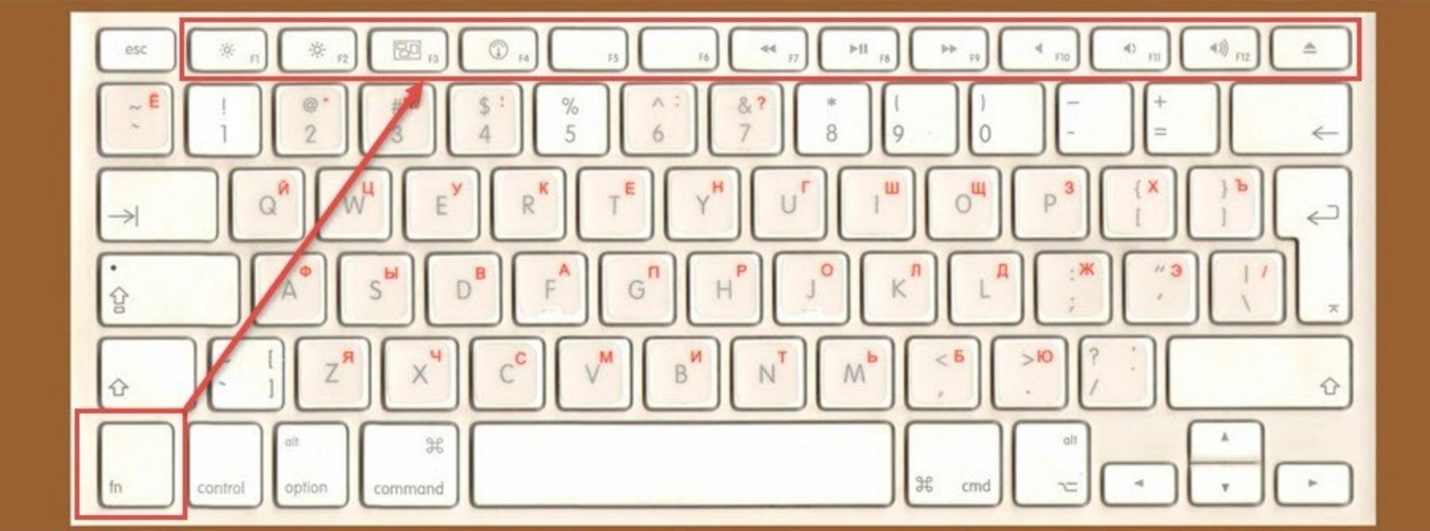
Potrebno je uzeti u obzir još jedan mali, ali važan detalj. U većini korišćenih laptopa, proizvođači praktikuju nove kombinacije tastera.
Da budemo precizniji, ključ za unos, na primjer, F2, ostaje isti. Međutim, na tastaturi laptopa trebalo bi da držite pritisnutu ne samo taster F2, već i taster Fn.
Vrlo je jednostavno saznati kada treba držati pritisnutu tipku Fn. Kada su tasteri F1 do F12 na tastaturi plavi, to znači da je preporučljivo koristiti dodatno dugme Fn za pritiskanje ovih tastera. Takođe je važno uzeti u obzir da boja tastature može biti bilo koja, ali glavna karakteristika je ista boja slova F1 do F12, kao i Fn.
Prijavite se na različitim laptopovima
Pročitajte također: TOP 3 jednostavna načina za čišćenje RAM-a na računaru ili laptopu koji koristi Windows 7/10

Na pitanje kako ući u BIOS na određenom laptopu, možete odgovoriti na ovaj način - da biste to učinili, slijedite ista pravila kao i za prijavu na običnom računaru.
Isti upiti se pojavljuju na monitoru sa rijetkim izuzecima. Glavna stvar je pažljivo pogledati monitor i odabrati odgovarajuće opcije.
Ako ne možete da pogledate početni ekran dok se sistem pokreće na vašem laptopu, a standardni tasteri Delete i F2 ne rade, obratite se veb lokaciji proizvođača laptopa za pomoć.
Gledajući naziv modela, svako može lako pronaći način da otvori program za podešavanje sistema.
Proizvođači HP laptopova savetuju brzo pritiskanje tastera Escape tokom procesa pokretanja sistema, a zatim tastera F10.
Ovo uputstvo se ne odnosi na određeni model. Stoga možemo doći do zaključka da je napisan za različite modele slične kompanije.
Proizvođači Samsung laptopa savetuju da uspešno uđete u BIOS (sistemske postavke) pritiskom na taster F2 nekoliko puta pre pokretanja. Isti koraci tokom procesa pokretanja sistema moraju se izvršiti kada radite sa Asus laptopom (kako ući u BIOS, što će biti opisano u drugim člancima) ili Dell-om, kao i Lenovo laptopom (kako ući u BIOS, koji će biti opisani u drugim člancima).
Na nekim laptopima možete ući u BIOS pritiskom na tipku F12, a zatim odabrati uređaj sa kojeg ćete pokrenuti računar. Ovo je jednostavan način da uđete u BIOS na hp-u.
Pozdrav dragi čitaoci.
Svaki računar je složen sistem. Ponekad se tokom rada uređaja mogu pojaviti neki problemi vezani za ispravan rad njegovih funkcija u području kao što je BIOS. Postoji nekoliko načina za rješavanje ovog problema – sve ovisi o vrsti greške. Kasnije u članku ću vam reći kako vratiti BIOS na laptop, ovisno o vrsti problema.
Vratite se na tvorničke postavke
Ako iznenada uređaj prestane normalno funkcionirati, a sumnjate da su razlog tome neispravne postavke u gore navedenom području, možete ih pokušati vratiti na tvorničke postavke:
U većini slučajeva ovaj postupak pomaže. Istina, ponekad možete naići na jednostavnu grešku koja ne dozvoljava da se OS normalno pokrene. Popravak je jednostavan:

Ako imate lozinku
Ponekad se korisnici mogu susresti sa situacijom da je neko ili oni sami prethodno postavili lozinku za područje koje nam je potrebno, a pogodno je zaboravili. Kao rezultat nekoliko pogrešnih pokušaja, uređaj će jednostavno prestati funkcionirati.

Zatim morate otvoriti sam mobilni računar. Usput, ova metoda će pomoći ako se ne uključi:

Bitan! Prije nego što krenemo dalje, potrebno je razjasniti nekoliko osnovnih tačaka. Dakle, neki laptopi, na primjer, Acer Aspire, nemaju dva, već tri kontakta. U tom slučaju trebate postaviti kratkospojnik na drugu poziciju i pričekati nekoliko minuta.
Osim toga, ponekad možete pronaći poseban mali gumb koji obavlja iste funkcije. Potrebno je samo da ga pritisnete olovkom nekoliko sekundi.
Drugo rješenje je uklanjanje baterije koja čuva sve važne podatke u memoriji. Ako ga uklonite, sve će biti resetirano.
Oporavak nakon bljeskanja
Ako se problemi pojave kao rezultat neuspješne instalacije nove verzije softvera za odgovarajuću komponentu, potrebno je izvršiti niz koraka.
Danas proizvođači laptopa čine sve kako bi njihovi vlasnici mogli što lakše i brže riješiti problem, bez napuštanja operativnog sistema. No, vrijedno je pojasniti da su prijenosni računari dizajnirani na istim principima kao i desktop računari, a u nekim slučajevima je nemoguće izaći na kraj bez ulaska u postavke BIOS-a.
Na primjer, ako odlučite da ponovo instalirate OS ili dođe do greške prilikom overkloka komponente. Kako u ovom slučaju možete ući u BIOS na laptopu? Ovo je prilično jednostavno za napraviti, ali hajde da pričamo o svemu po redu.
BIOS - šta je to i zašto je potreban?
Skraćenica je skraćenica za “Basic Input Output System” ili “Basic Input-Output System”. Počinje kada uključite uređaj i predstavlja crni ekran na kojem se prikazuju bijela slova i brojevi. Kada se PC pokrene, testira podsisteme, nakon čega prenosi kontrolu na OS bootloader i sam operativni sistem.

Vrijedi reći da moderni modeli prijenosnih računala hp, lenovo, asus, acer, samsung i sony vaio nisu opremljeni BIOS-om, već njegovom naprednijom verzijom - UEFI. Nema razlike između sistema podataka u pogledu pristupa. Jedina stvar je da je UEFI modernija verzija softvera, koja jednostavno zamjenjuje zastarjeli BIOS, obavljajući svoje funkcije.
Da li se isplati ulaziti u podešavanja?
Ako ste neiskusan korisnik, trebali biste se kloniti toga i ne mešati se bez potrebe. Ovo se može objasniti činjenicom da promjena parametara bez razumijevanja vaših radnji može oštetiti računar i jednostavno će prestati da se pokreće. Ako ne razumijete šta radi određena funkcija, samo je ne dirajte, inače se vaše radnje mogu loše završiti ne samo za laptop, već i za vaš novčanik.

Ako ste barem malo upućeni u PC i imate ideju o tome šta je BIOS i kako s njim raditi, onda, ako je potrebno, možete sami otvoriti BIOS na svom laptopu i raditi ono što vam je potrebno. Razgovaraćemo dalje o tome kako to učiniti.
Prijavite se u BIOS
Za ulazak u BIOS na laptopu, bez obzira na tip instaliranog Windows Xp, 7, 8 ili 10, koriste se prečice ili njihove kombinacije. I ne zavise samo od proizvođača laptopa, već i od matične ploče. Zato treba da zapamtite kombinaciju tastera namenjenu upravo vašem računaru, jer u najnepovoljnijem trenutku možda nećete imati pri ruci ni uputstva ni drugi uređaj sa pristupom Internetu.

Još jedna poteškoća na koju možete naići kada trebate pozvati BIOS je kako brzo pokrenuti laptop. Dok čitate natpise i odlučujete koje dugme još trebate pritisnuti, OS će početi da se učitava. Da ne dođete u ovu situaciju, morate znati prečice koje aktiviraju bios na vašem uređaju ili koristiti funkciju pauziranja pokretanja sistema (poziva se pritiskom na tipku Pause). Međutim, ne podržavaju svi laptopi ovu opciju.
Ključevi za početak
Pogledajmo osnovne kombinacije tipki koje se često koriste za ulazak u to:
- "F2" je najčešći taster za ulazak u BIOS. Namenjen je laptop računarima kompanija Lenovo, Acer, Asus, Panasonic, Fujitsu-Siemens, Sony, Samsung, Dell i Toshiba.
- "ESC" se koristi, kao i "F2", u nekim Toshiba modelima.
- „F10“ je namenjen za HP i Dell laptopove.
- "F1" se ponekad koristi u Lenovo uređajima.
Nastavak liste ključeva za neke modele:

Sada znate kako sami omogućiti BIOS. Trebate samo zapamtiti nekoliko važnih pravila koja će vam sigurno pomoći u tome:

BIOS– posebna softverska komponenta koja je neophodna da bi OS omogućio pristup hardveru računara i uređajima koji su na njega povezani. BIOS je implementiran u obliku mikroprograma. Drugim riječima, radi se o velikom broju firmvera koji su upisani na matičnu ploču. Sistem obavlja mnoge funkcije. Na primjer, testira sve komponente računara.
Čim korisnik uključi napajanje računara, automatski se provjerava funkcionalnost svih njegovih komponenti. Ako uređaj ne radi ispravno, na ekranu se prikazuje odgovarajuća greška. Koristeći BIOS takođe možete kontrolisati pokretanje OS-a, odabrati izvor pokretanja itd. Ova komponenta računara ima mnogo postavki koje su veoma važne za funkcionisanje sistema u celini. Obično nije potrebno ulaziti u BIOS, ali u nekim situacijama može biti potrebno, na primjer, prilikom ponovnog instaliranja operativnog sistema.
Međutim, s postavkama morate raditi vrlo pažljivo, jer ako ne znate za šta je odgovoran određeni parametar, možete sebi stvoriti nepotrebne probleme.
Kako otvoriti BIOS na računaru?
Ako postoji potreba da ga unesete, onda morate znati neke detalje. Prvo, možete ući u BIOS prilikom učitavanja OS-a. Za to se koriste posebni ključevi. Mogu se razlikovati na različitim računarima, jer svaki proizvođač postavlja svoju kombinaciju. Često korištena dugmad su DEL, ESC, F2. Ispod je lista tastera za ulazak u BIOS.
Ako pritisnete željeno dugme dok se računar pokreće, pojaviće se plavi prozor u kojem će biti navedene stavke glavnog menija. Sve postavke su izuzetno važne, tako da ih nema potrebe mijenjati osim ako je potrebno.
Kako otvoriti BIOS na laptopu?
Korisnici laptopa takođe ponekad moraju da kopaju po BIOS-u. Ali za one koji nemaju takvo znanje, izvođenje takve operacije može izgledati preteško. Naravno, sve postavke morate pažljivo promijeniti, ali ne bi trebalo biti nikakvih poteškoća.Proces prijavljivanja na laptop vrši se pomoću vrućih tipki. Njihove kombinacije se rjeđe koriste, ali je i to moguće. Kombinacija ne zavisi samo od proizvođača matične ploče, već i od proizvođača samog laptopa. Zapravo iz tog razloga postoje posebne tabele koje navode kombinacije za otvaranje BIOS-a. Bolje ga je odštampati, možda će ti jednog dana ova informacija dobro doći. Na primjer, ako se računar zamrzne i nema drugih uređaja s pristupom mreži, tada će u pomoć priskočiti prethodno ispisana tablica.

Sasvim je jasno da da biste izvršili promjene u postavkama BIOS-a, prvo morate saznati koje funkcije ima određena komponenta. Da biste to učinili, možete se upoznati s detaljnijim informacijama. Na internetu možete pronaći mnoga uputstva koja direktno opisuju meni ovog sistema. Ove informacije će biti posebno korisne za početnike.
Ako ste napredni korisnik laptopa, prije ili kasnije ćete se suočiti s pitanjem kako ući u BIOS laptopa. Ovo pitanje se može pojaviti u različitim situacijama. Najčešća situacija s prijenosnim računalima koja može zahtijevati konfiguriranje režima spavanja i hibernacije. U ovom članku ćemo govoriti ne samo o tome kako ući u BIOS laptopa, već ćemo pogledati i osnove rada i podešavanja BIOS-a.
Kao što znate, BIOS je skraćenica za osnovni ulazno/izlazni sistem ili osnovni ulazno-izlazni sistem. Drugim rečima, BIOS je program najnižeg nivoa koji kontroliše računar. BIOS je odgovoran za osnovne funkcije računara kao što su uključivanje računara, testiranje komponenti računara i pokretanje operativnog sistema.
Kada bude potrebno da uđete u BIOS laptopa:
- Aktivirajte ili onemogućite integrisane komponente laptopa. Neke komponente računara koje su integrisane u matičnu ploču laptopa mogu se uključiti i isključiti preko BIOS-a.
- Promjena korištene video kartice. Mnogi moderni laptopi imaju dvije video kartice: integriranu i ugrađenu. U ovom slučaju, u BIOS-u korisnik može odabrati jedan od njih.
- Podešavanje režima rada laptopa. U BIOS-u možete konfigurisati režim spavanja i hibernaciju.
- Podešavanje sistemskog vremena. Pomoću BIOS-a možete podesiti sistemsko vrijeme. Najčešće se ova potreba javlja nakon resetiranja.
- Praćenje stanja laptopa. Preko BIOS-a možete pristupiti komponentama, kao i nekim drugim parametrima laptopa.
- Resetujte postavke BIOS-a. Ulazak u njegove postavke na standard. Obično se ova funkcija koristi kada laptop ne radi ispravno.
- Konfigurisanje ostalih postavki laptopa. Osim gore opisanih postavki, postoje mnoge druge postavke u BIOS-u, čiji opis može potrajati.





